Kā atspējot tīmekļa meklēšanas rezultātus operētājsistēmā Windows 11
Microsoft Windows 11 Varonis / / February 01, 2022

Pēdējo reizi atjaunināts

Ja veicat meklēšanu operētājsistēmā Windows 11, tiks parādīti Bing meklēšanas rezultāti. Varat ātri atspējot tīmekļa meklēšanas rezultātus operētājsistēmā Windows 11, izpildot šo rokasgrāmatu.
Vai nevarat atrast svarīgu failu? Varat ātri meklēt failus operētājsistēmā Windows 11, izmantojot izvēlni Sākt vai uzdevumjoslas meklēšanas pogu. Šī ir ērta funkcija, taču dažiem lietotājiem meklēšanas rezultāti, ko viņi redzēs, nav īpaši noderīgi.
Parasti tas ir saistīts ar tīmekļa rezultātiem, ko Windows pievienos meklēšanai. Ja nevēlaties, lai tīmekļa rezultāti no Bing tiktu rādīti jūsu vietējās meklēšanas rezultātos operētājsistēmā Windows 11, varat to izslēgt.
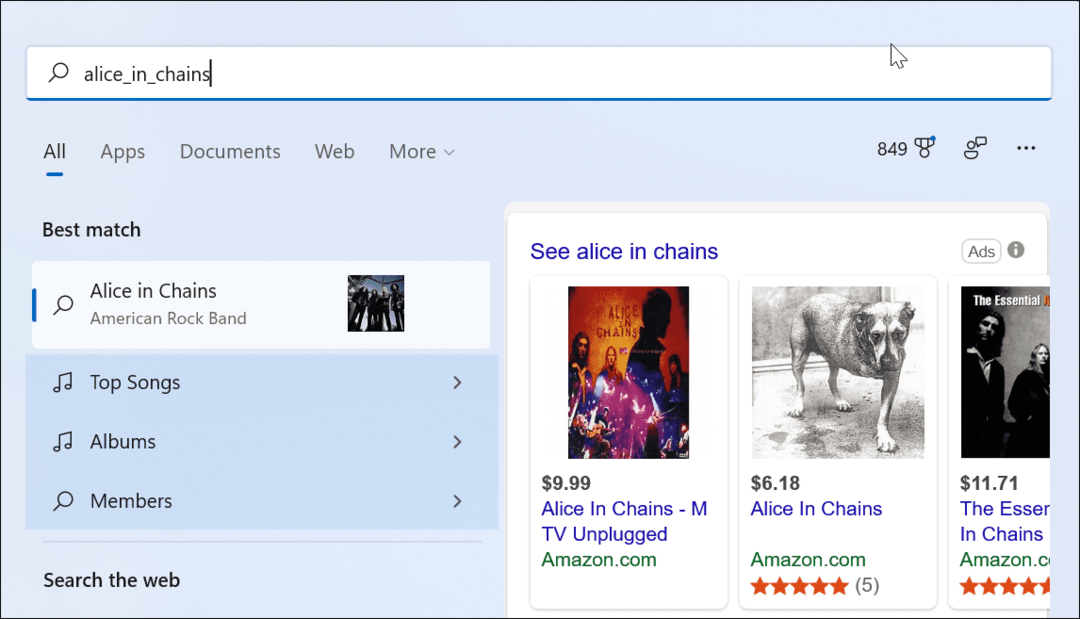
Kad veicat meklēšanu uzdevumjoslas izvēlnē Sākt vai meklēšanas laukā, tiek parādīti vietējie un tīmekļa rezultāti.
Ja vēlaties uzzināt, kā atspējot tīmekļa meklēšanas rezultātus operētājsistēmā Windows 11, tālāk ir norādīts, kas jums jādara.
Kā atspējot tīmekļa meklēšanas rezultātus, izmantojot grupas politikas redaktoru operētājsistēmā Windows 11
Pirmā metode, ko mēs apskatīsim, ir izmantot Grupas politikas redaktors lai atspējotu tīmekļa meklēšanas rezultātus operētājsistēmā Windows 11. Šī funkcija ir pieejama tikai lietotājiem, kuri izmanto operētājsistēmu Windows 11 Pro, Education vai Enterprise. Ja izmantojat operētājsistēmu Windows 11 Home, pārejiet uz nākamo sadaļu.
Lai atspējotu tīmekļa meklēšanas rezultātus, izmantojot GPE operētājsistēmā Windows 11:
- Noklikšķiniet uz Sākt poga vai nospiediet Windows atslēga uz tastatūras.
- Tips gpedit un noklikšķiniet uz augšējā rezultāta, lai atvērtu grupas politikas redaktoru.
- Iekš Grupas politikas redaktors logā dodieties uz šādu ceļu:
Lietotāja konfigurācija > Administratīvās veidnes > Windows komponenti > File Explorer
- Veiciet dubultklikšķi uz Izslēdziet jaunāko meklēšanas ierakstu rādīšanu File Explorer meklēšanas lodziņā opciju.
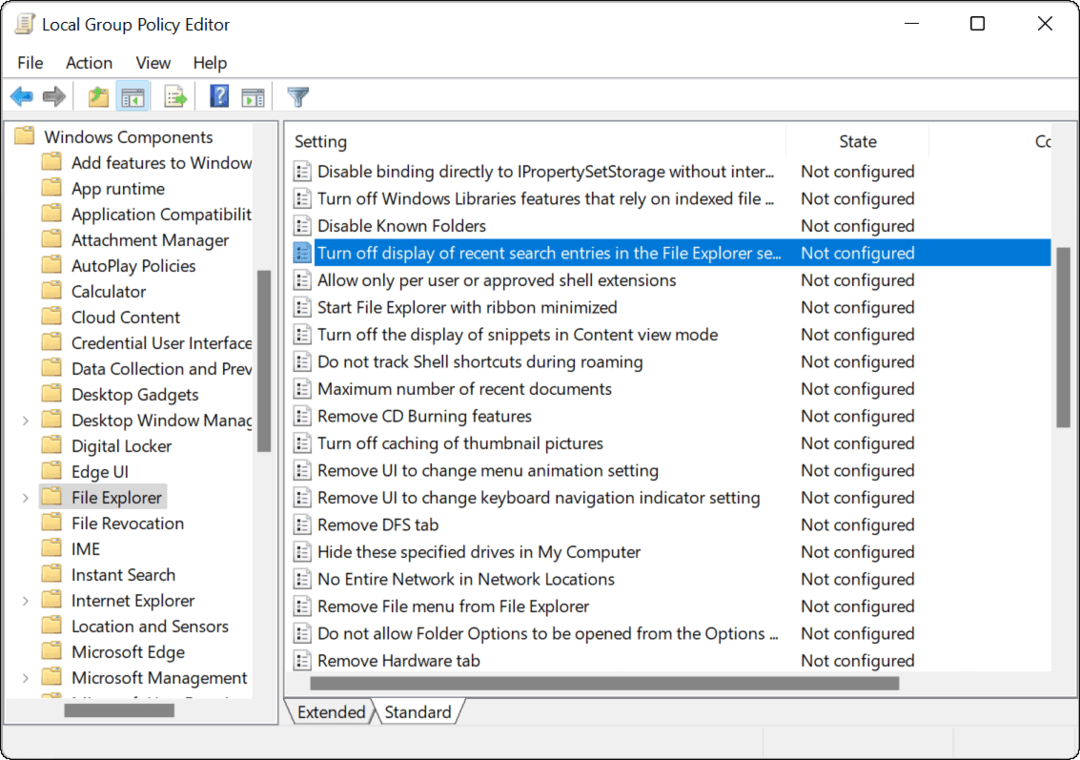
- Noklikšķiniet uz Iespējots opciju, pēc tam noklikšķiniet uz labi apakšā.
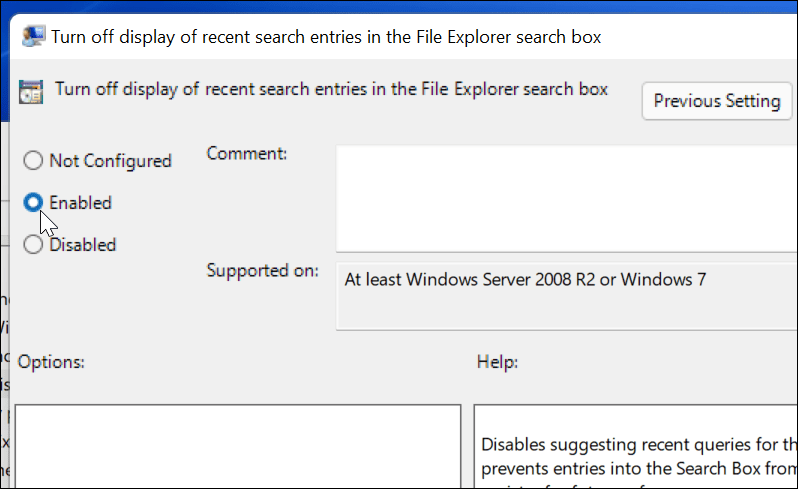
- Izejiet no grupas politikas redaktora un restartējiet Windows 11.
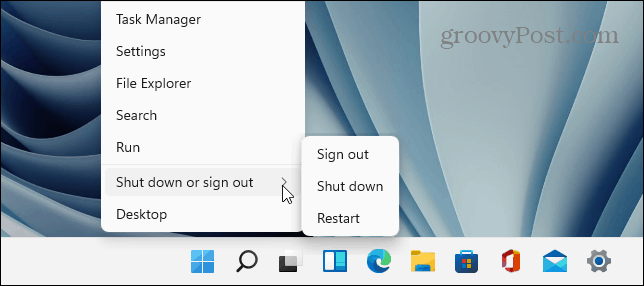
- Pēc restartēšanas piesakieties savā datorā un uzdevumjoslā vai izvēlnē Sākt palaidiet Meklēt. Kad meklējat vienumu, tas vairs nerādīs tīmekļa rezultātus no Bing.
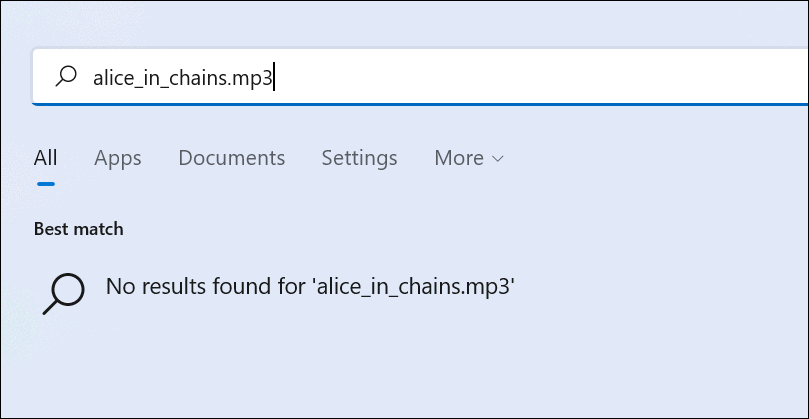
Ja vēlaties atkārtoti iespējot tīmekļa meklēšanas rezultātus, veiciet iepriekš norādītās darbības līdz 5. darbībai. No turienes atlasiet Nav konfigurēts > Labi un restartējiet datoru.
Kā atspējot meklēšanu tīmeklī operētājsistēmā Windows 11, izmantojot reģistru
Kā jau minējām, grupas politikas redaktors ir pieejams tikai Windows 11 Pro, Education un Enterprise lietotājiem. Ja izmantojat operētājsistēmu Windows 11 Home, jums būs jāmaina reģistrs, lai apturētu tīmekļa rezultātu parādīšanos.
Lai atspējotu tīmekļa meklēšanas rezultātus operētājsistēmā Windows 11 Home, izmantojot reģistru, veiciet šīs darbības:
- Noklikšķiniet uz Sākt poga vai nospiediet Windows taustiņu un ierakstiet regedit.
- Izvēlieties augšējo daļu Vislabāk atbilst rezultātu, lai palaistu reģistra redaktoru.
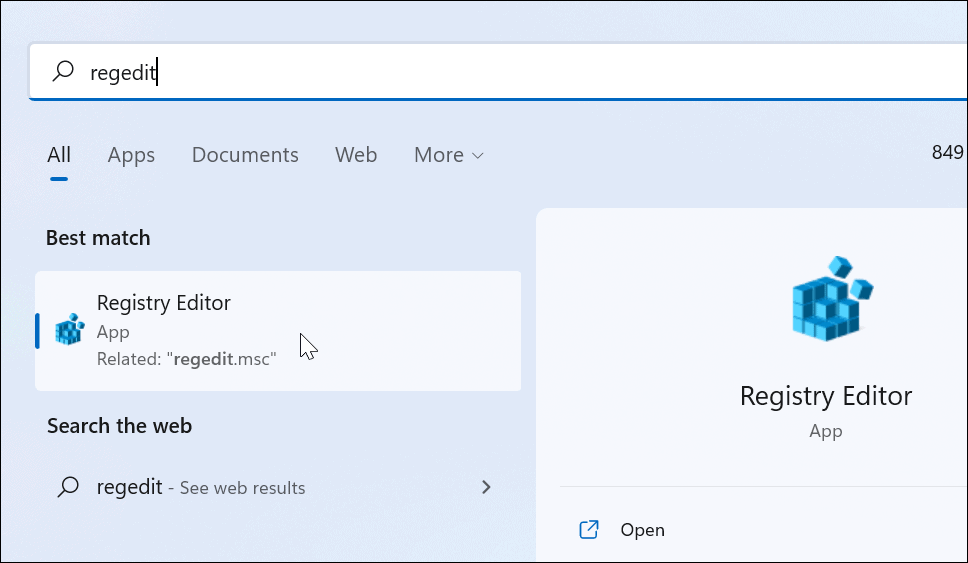
- Pēc tam dodieties uz šo ceļu — varat to kopēt un ielīmēt reģistra redaktora adreses joslā:
HKEY_CURRENT_USER\SOFTWARE\Policies\Microsoft\Windows
- Ar peles labo pogu noklikšķiniet uz Windows taustiņu pa kreisi, pēc tam atlasiet Jauns > Atslēga no izvēlnes.
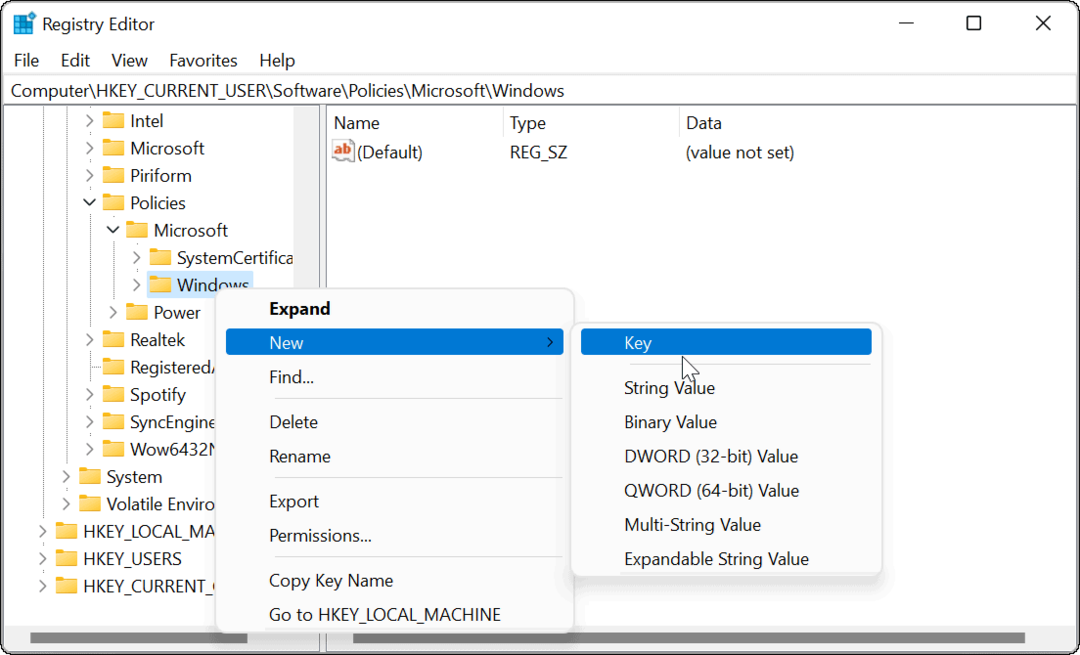
- Nosauciet atslēgu Pētnieks un sit Ievadiet uz tastatūras.
- Ar peles labo pogu noklikšķiniet uz Pētnieks tikko izveidotā atslēga un atlasīta Jauns > DWORD (32 bitu) vērtība.
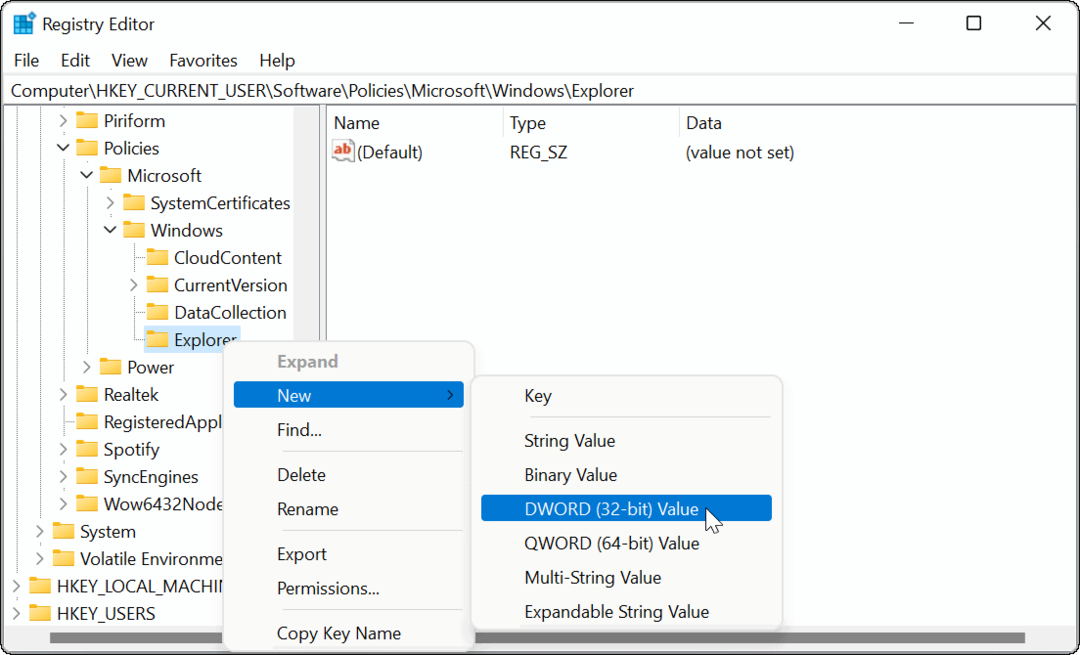
- Nosauciet DWORD vērtību kā Atspējot SearchBoxSuggestions. Veiciet dubultklikšķi uz tā, piešķiriet tam a Vērtība dati par 1, pēc tam noklikšķiniet labi.
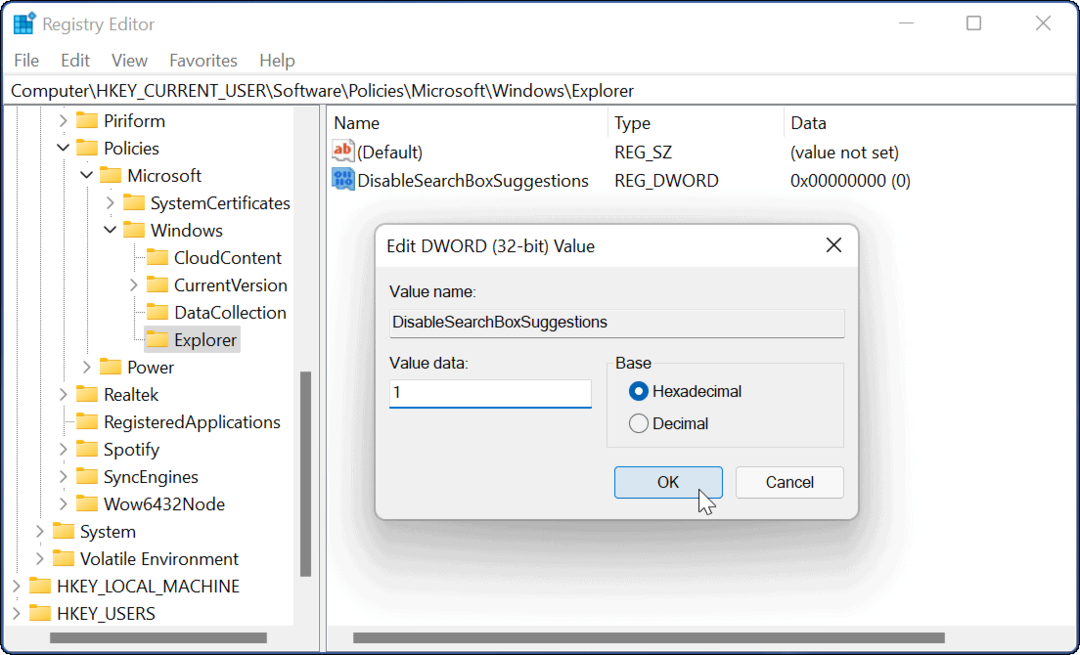
- Visbeidzot izejiet no reģistra redaktora un restartējiet Windows 11.
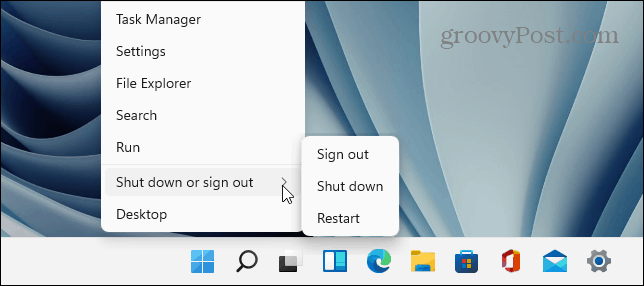
Pēc sistēmas restartēšanas vēlreiz piesakieties. Veicot meklēšanu uzdevumjoslā vai izvēlnē Sākt, tīmekļa rezultāti vairs netiks rādīti. Ja vēlaties to mainīt atpakaļ un iespējot tīmekļa rezultātus, atveriet reģistra redaktoru un dodieties uz:
HKEY_CURRENT_USER\SOFTWARE\Policies\Microsoft\Windows
Pēc tam izdzēsiet Atspējot SearchBoxSuggestions izveidoto atslēgu vai piešķiriet tai vērtību 0.
Windows 11 meklēšanas rezultātu pielāgošana
Ja vēlaties ierobežot meklēšanu ar fotoattēliem, dokumentiem un citiem svarīgiem failiem. tad varat viegli atspējot tīmekļa meklēšanas rezultātus operētājsistēmā Windows 11, veicot iepriekš minētās darbības. Tas ir ātrs un vienkāršs veids, kā uzlabot meklēšanas pieredzi un pielāgot to savām vajadzībām.
Ir daudz citu veidu, kā pielāgot Windows 11 sev piemērotāko. Piemēram, ja jums nepatīk centrētā uzdevumjosla, varat to izdarīt pārvietot Sākt pa kreisi, vai citādam izskatam, jūs varētu dot tumšais režīms operētājsistēmā Windows 11 mēģinājums. Ir arī vērts atzīmēt, ka jūs varat atspējojiet meklēšanu tīmeklī operētājsistēmā Windows 10, arī.
Kā atrast savu Windows 11 produkta atslēgu
Ja jums ir jāpārsūta Windows 11 produkta atslēga vai tā ir nepieciešama, lai veiktu tīru OS instalēšanu,...
Kā notīrīt Google Chrome kešatmiņu, sīkfailus un pārlūkošanas vēsturi
Pārlūks Chrome veic lielisku darbu, saglabājot jūsu pārlūkošanas vēsturi, kešatmiņu un sīkfailus, lai optimizētu pārlūkprogrammas veiktspēju tiešsaistē. Viņa ir kā...
Cenu saskaņošana veikalā: kā iegūt cenas tiešsaistē, iepērkoties veikalā
Pirkšana veikalā nenozīmē, ka jums ir jāmaksā augstākas cenas. Pateicoties cenu saskaņošanas garantijām, jūs varat saņemt tiešsaistes atlaides, iepērkoties...
Kā uzdāvināt Disney Plus abonementu, izmantojot digitālo dāvanu karti
Ja jums patika Disney Plus un vēlaties to kopīgot ar citiem, tālāk ir norādīts, kā iegādāties Disney+ dāvanu abonementu...



